在一個很偶然的情況下,我知道了這個活動。
更在一個沒有那麼像極了愛情的情況下,我花了兩個小時的時間,決定了想要學習的主題。
最後,在一個充滿糾結的情況下,我在截止前的一個小時,完成了報名。
無論接下來會怎樣,我真的很開心能夠參加這麼一個有意義的活動。
從標題上應該不難聯想到,我選擇了Tableau這個在大數據視覺化領域相當著名的工具進行學習,希望30天後,我能夠有不錯的學習成果,也希望看到這些文章的朋友們,跟我一樣的收穫滿滿。
要學習工具,總是要先下載軟體,大家可以到Tableau的中文官網,點選「產品」--> 「Tableau public」,如下圖:
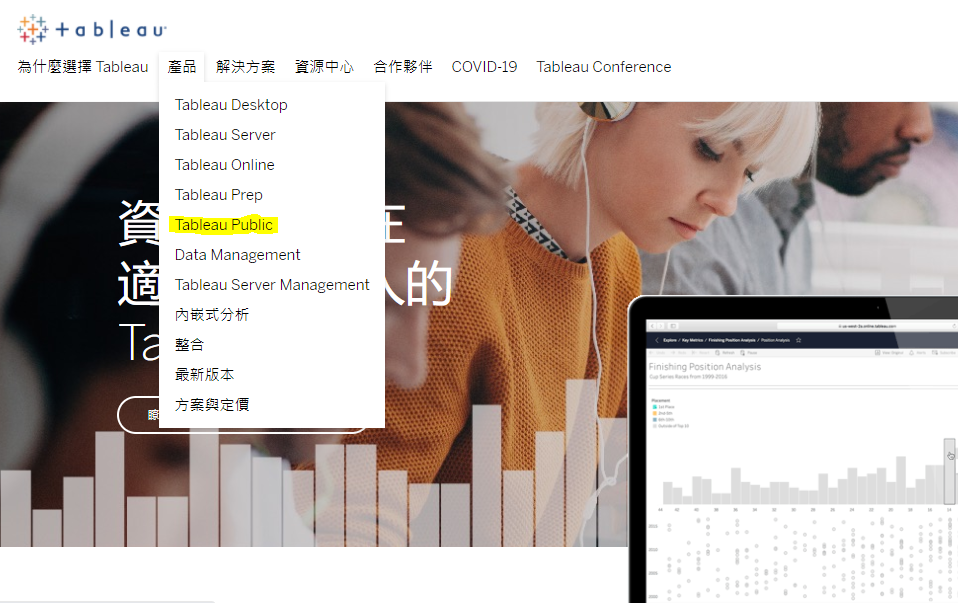
這時候會跳出另一個視窗,只要在「下載應用程式」旁邊的框框,輸入E-mail Address就可以下載了。
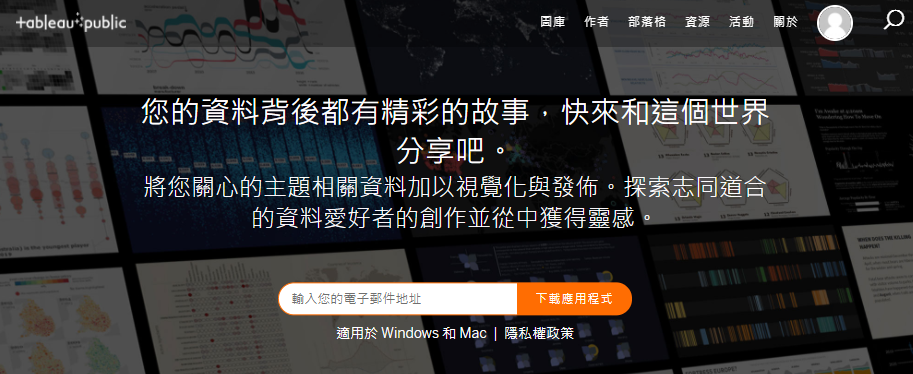
從官網可以看到,Tableau提供了很多版本,我在這邊為什麼要選public版呢?
因為.....這個版本是免費的??真的,真的就是因為這樣。
當然囉,有一好就沒兩好,免費版要求使用者的「資料必須強制公開」。這個限制,對企業用途來說挺不方便的,不過,對於學習用途來講,那倒是無所謂了。
p.s. 因為我們使用的是public版,記得到官網註冊,這樣才能把你辛苦完成的作品儲存在雲端哦!
終於要進入第一個故事了,開心開心!
進行資料分析,第一件事就是要有資料。我們可以從官網COVID-19資料中心這個頁面中,下載歐洲疾病預防管制中心的最新資料。
接下來,我們回到Tableau的主畫面,你可以按 Ctrl+2 或是左上角的 Icon(如下圖圈起來的地方),把很佔版面的「開始頁面」隱藏起來。
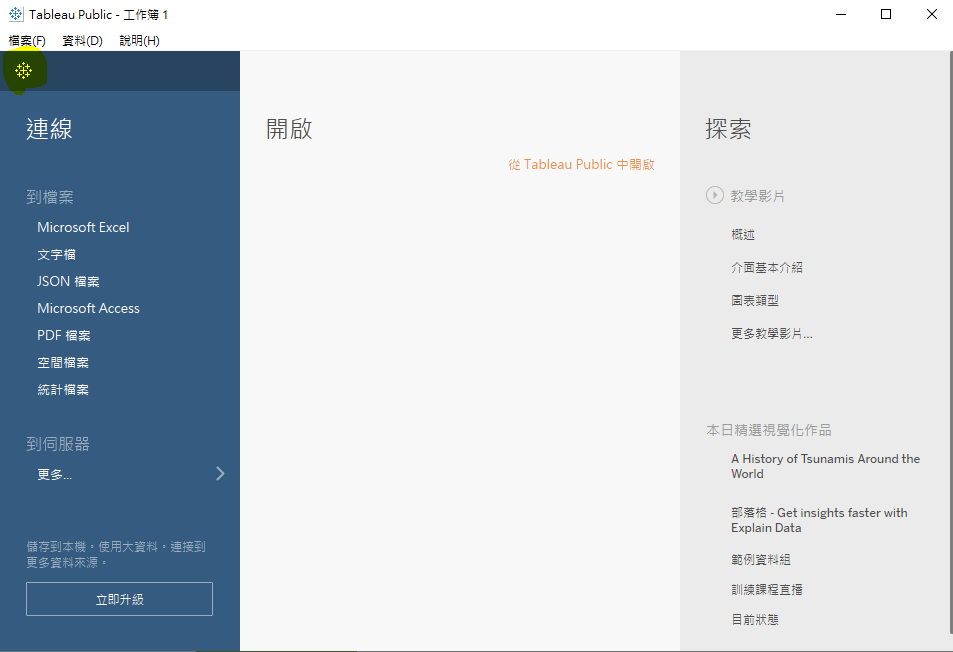
然後就可以在漂亮的工作介面中,匯入剛剛下載的資料。
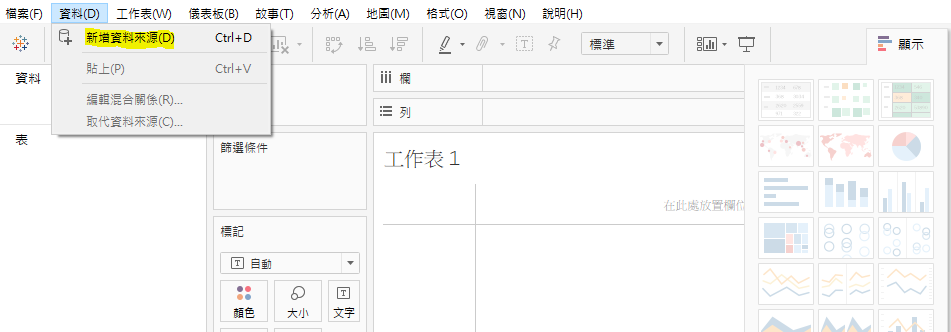
匯入完成後,按下左下方的「工作表1」,就可以再次回到漂亮的工作介面了。
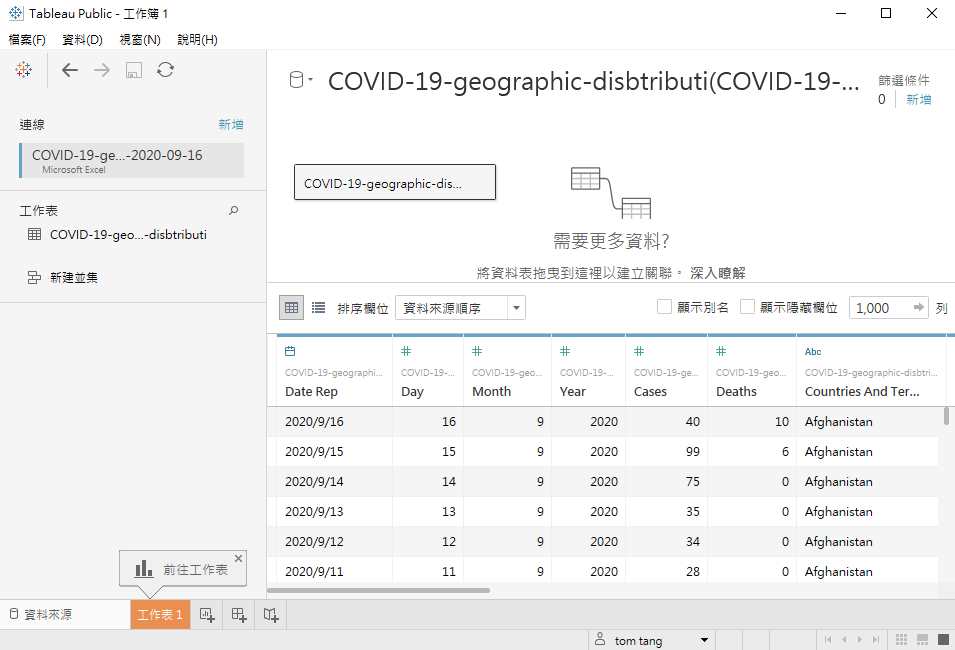
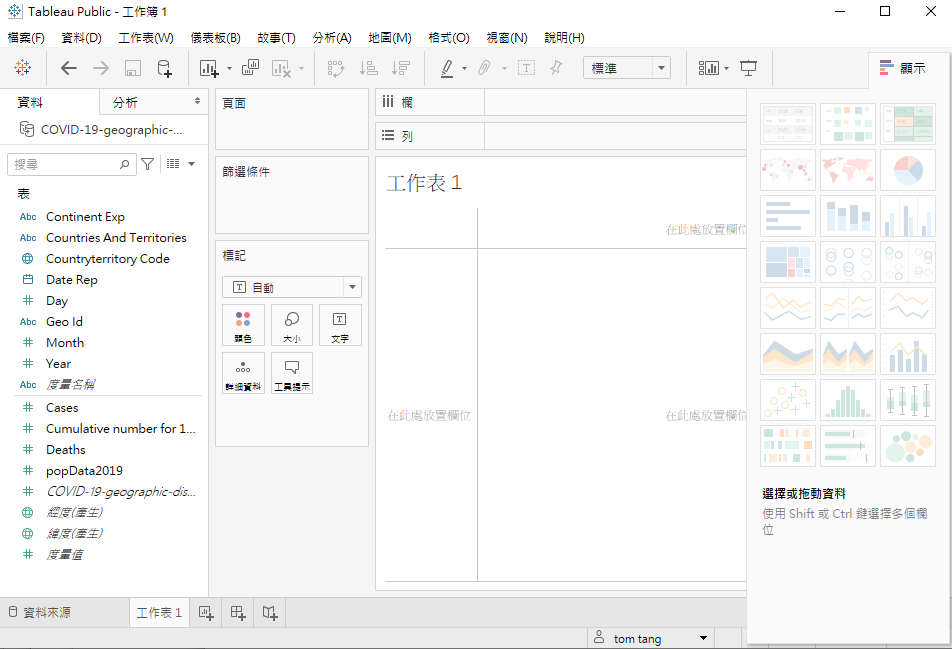
這時候,我們可以透過下面的步驟,完成第一張大數據分析圖。
1. 同時點選 Countryterritory Code 跟 Cases (tips:選第二筆的時候,記得按下Ctrl鍵)
2. 這時候,Tableau很聰明的幫你建議了幾種圖表。為了看起來很炫,我們選符號地圖吧!
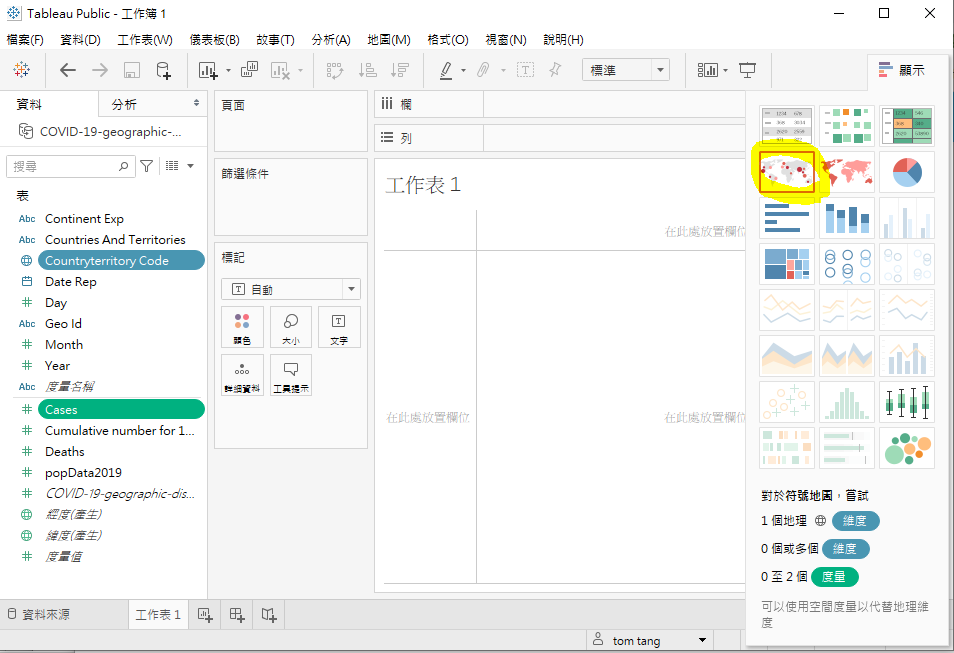
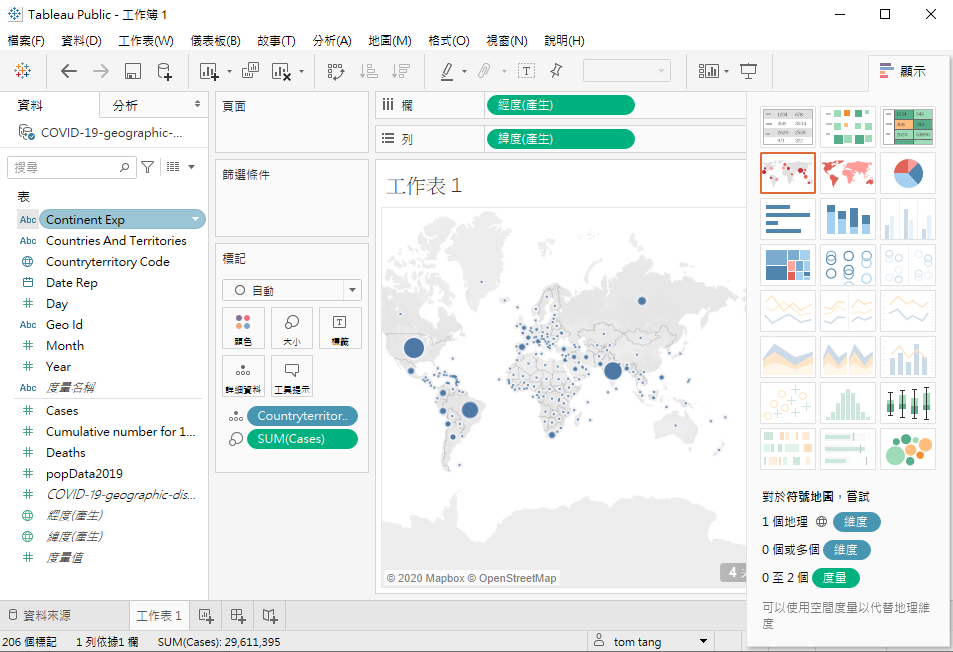
有沒有覺得超方便的。
不過,我個人對這個表現方法跟顏色不是很喜歡。嘿嘿嘿!
所以,我點選了「地圖」,並在「顏色」中,選了「編輯顏色」,換一個顏色後,感覺好多了。哈哈哈!
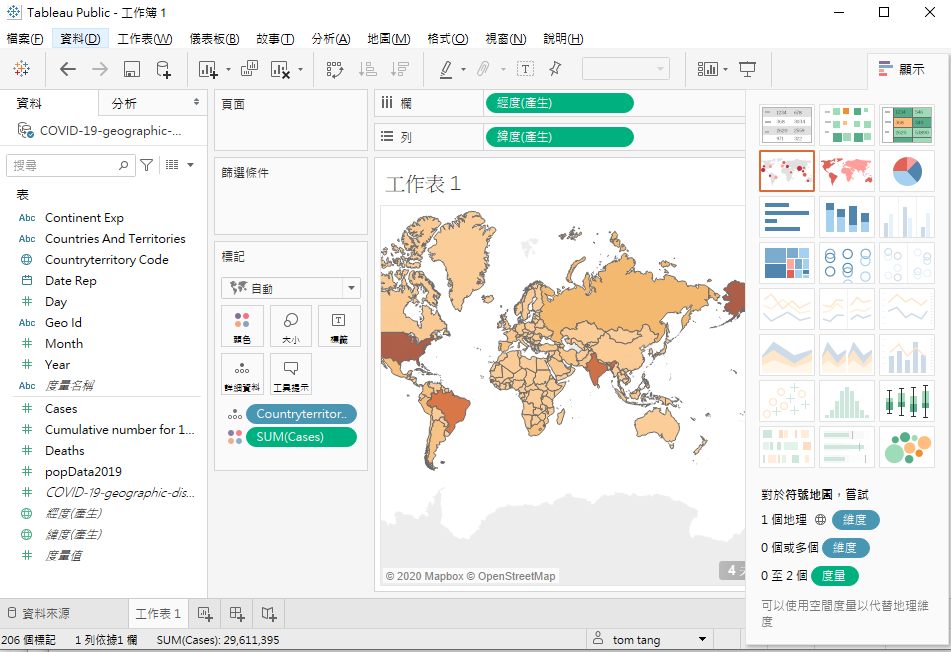
傍晚在安裝與註冊的過程中,因為流程不熟悉,時間有點耽誤到了,加上,這一篇的截止時間快要到了,今天就只能先到這裡了!明天的目標,會去研究一下數據,可以的話,多加幾個圖表,並上傳雲端,完成存檔的動作,這樣才算真的完成第一個故事哦!
